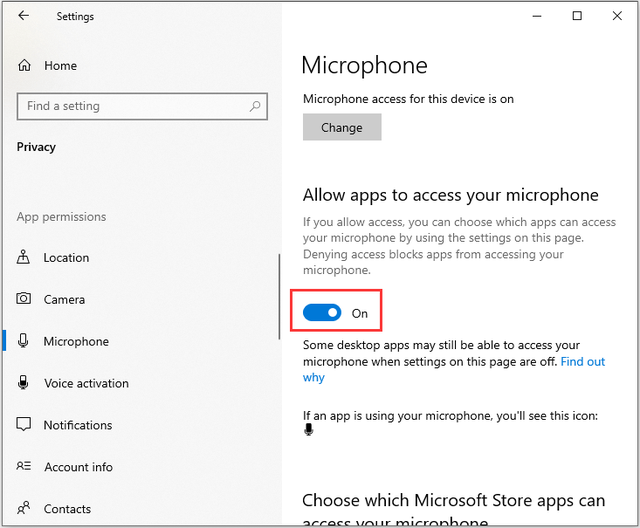大家好,我是加勒比考斯。
很高兴再次见面。
前言很多玩家买NAS回家后就开始高兴地存存存,无论是家人相册、工作资料、电影还是学习资料都一窝蜂地全部丢进去,家人使用的话也是一个账号通用过来,只要家中的笔记本打开网络扫描局域网,输入账号密码就可以访问所有的文件夹。这样其实不太好,有些资料太过重要,建议还是设置权限只允许个人改动比较好。
正文本次演示考斯电脑使用的威联通TS-462C NAS与4块4TB希捷酷狼硬盘。
威联通TS-464C是2022年新品4盘位NAS,它拥有4个3.5英寸大盘位,盘位可观。处理器采用的是 Intel celeron N4505,它是英特尔最新10nm制程工艺制成,无论是处理性能还是显卡性能都拥有极其巨大的提升,它睿频可至2.9GHz。TS-462C背部还有1个2.5G网口,支持组建2.5G局域网,1个HDMI2.0接口可以组建HTPC家庭影院。
硬盘我采用的是4块希捷酷狼NAS硬盘,酷狼全系硬盘均采用 CMR(传统磁记录)技术,相比较 SMR(叠瓦式磁记录) 而言,更适合作为NAS硬盘使用。 此外,希捷酷狼系列独家的AgileArray 技术针对硬盘在 NAS 网络存储环境进行了优化,更适合长时间高负载的NAS环境。希捷酷狼还在威联通NAS中内置了酷狼健康管理(IHM)软件,它专为管理希捷酷狼和酷狼 Pro 的健康而研发,可以有效实现预防、干预和恢复功能,实时保护硬盘的数据安全。
接下来正式进入电脑教程。
首先咱们要清楚,NAS的权限设置能做到哪个程度?假设家庭成员为A、B、C、D四个人。那么:
1、A、B、C、D每个人都拥有自己的账号密码,登录后拥有自己的专属文件夹。
2、A、B、C、D可以多个人拥有一个或者多个公共文件夹。
3、主账号admin可以查看所有文件夹。
好的,如果不太理解的同学那么接下来按照我的步骤做一遍也就可以理解啦。
首先设置目标:咱们需要给成员A、B、C、D创建专属文件夹,其次咱们创建一个公共文件夹可以供A、B、C、D访问。
步骤一:
首先我需要为家庭成员A建立一个单独的文件存储区域,在“FileStation文件总管”中选定“卷”进行“创建共享文件夹”。
只需要给共享文件夹命名为A即可。
依此类推,咱们同时创建B、C、D共享文件夹。
步骤二:
建立A、B、C、D的账号密码,并分配文件夹的权限。
首先打开控制台,选择“用户”。
选择“创建用户”。
创建用户过程中需要设置很多地方,我一个一个给大家解释。
“用户名、密码”:家庭成员A大侠用来登录NAS的账号与密码。
“电话号码与邮件”:用来绑定账号。
“用户组”:用户组只有2个,一个是everyone,一个是administrators(会提供管理员权限),咱们一般选择everyone即可。
“共享文件夹权限”:可以将NAS里面的文件夹对于成员A大侠设置为“只读”、“读写”、“禁止访问”。咱们可以将专属文件夹“A”和公共文件夹Public设为读写,其他的设置为禁止读写。
最后,点击创建即可。
进入NAS登录页面,选择咱们刚才创建的A用户的账号密码进行登录。
进入后台可以看到页面只有一个文件管理与一个说明书。当然这是因为咱们设置不运行成员A使用其他应用,如果你要开放应用权限给成员A也没问题的。
进入文件管理器,可以看到咱们只能看到3个文件夹,一个是home,这个是家用户目录自动打开的,一个是公共文件夹Public,还有一个就是专属的“A大侠”文件夹了。
好了,今天这个权限设置教程就到这里了。
总结大家好,我是加勒比考斯。
大家对于权限管理还有什么疑问,欢迎在评论区提问。
电脑